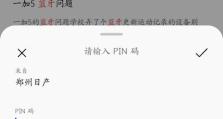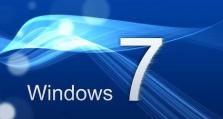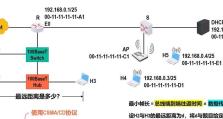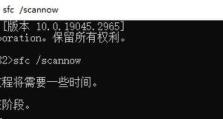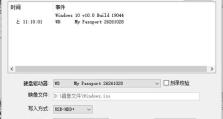华硕电脑如何使用光盘安装系统(详细教程让你轻松搞定)
在日常使用华硕电脑的过程中,由于各种原因可能会导致系统崩溃或需要重新安装系统。而使用光盘来安装系统是一种常见而有效的方法。本文将为大家详细介绍如何在华硕电脑上使用光盘来安装系统的具体步骤和注意事项。
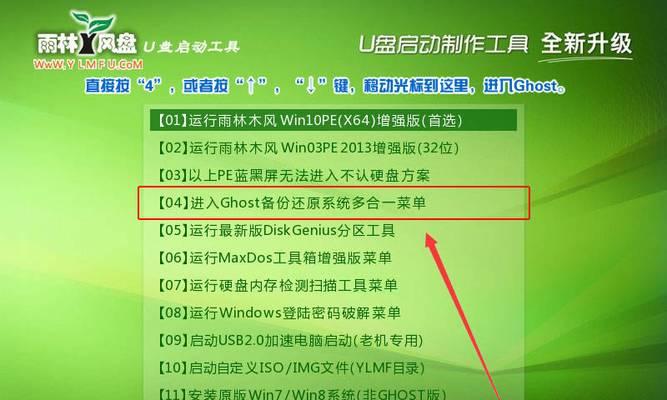
准备工作
1.确定光盘和光驱状态
在开始安装系统之前,确保你有一张可用的系统安装光盘,并检查光驱是否正常工作。
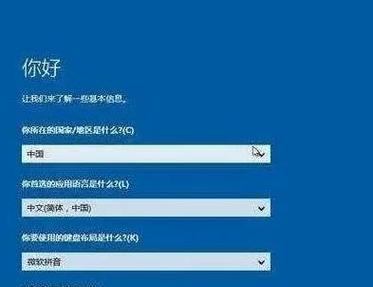
2.备份重要数据
由于系统安装过程中会格式化硬盘,因此在安装系统之前,务必备份重要的个人数据。
3.确定启动顺序

进入BIOS设置,将启动顺序设置为光驱优先,以确保电脑能够从光盘启动。
启动电脑并进入安装界面
1.插入系统安装光盘
将系统安装光盘插入华硕电脑的光驱中,并重启电脑。
2.按任意键启动
当屏幕上出现提示时,按下任意键进入系统安装程序。
3.选择语言和其他设置
在安装界面上,选择你想要的语言和其他相关设置,然后点击“下一步”继续。
4.同意许可协议
仔细阅读许可协议,并在同意后点击“下一步”。
5.选择安装方式
根据个人需求,选择“全新安装”或“升级安装”方式,并点击“下一步”。
6.选择安装位置
选择你想要安装系统的磁盘分区,并点击“下一步”继续。
7.等待系统文件复制
系统会开始复制所需文件到硬盘中,请耐心等待该过程完成。
8.安装系统驱动程序
在文件复制完成后,系统会自动安装相应的驱动程序,确保电脑正常运行。
9.设置用户名和密码
根据提示,设置系统的用户名和密码,并点击“下一步”。
10.完成安装
系统会继续进行一系列设置,包括网络连接、更新等。完成后,点击“完成”按钮。
11.重新启动电脑
系统安装完成后,重新启动电脑,并根据需要进入新系统。
结尾使用光盘安装系统是一种简单而常见的方法,本文详细介绍了在华硕电脑上使用光盘安装系统的步骤。从准备工作到最后的安装完成,每个环节都需谨慎操作。希望通过本文的介绍,能够帮助读者顺利完成系统安装,恢复电脑的正常使用。